近期有不少用户都非常关心彻底关闭win10防火墙的操作方法。随着win10系统的使用者队伍越来越庞大,很多有关win10的问题都随之而来,小编近期也是忙得不亦乐乎。那么今天先来解决群众呼声最多的这个如何才能彻底关闭win10防火墙的问题吧。想要知道的答案的小伙伴可千万不要关闭网页哦,因为小编立马就要开始今天的分享咯。
操作步骤:
1、右键单击开始菜单,选择控制面板;
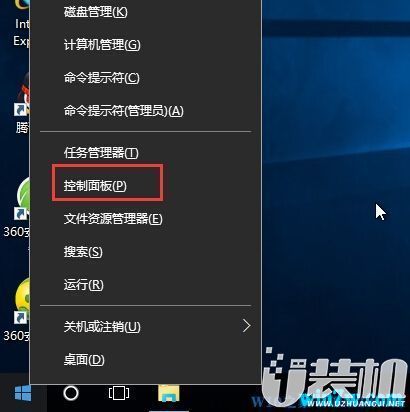
2、单击系统和安全选项 ;

3、点击Windows防火墙选项,

4、点击启用或关闭防火墙选项;
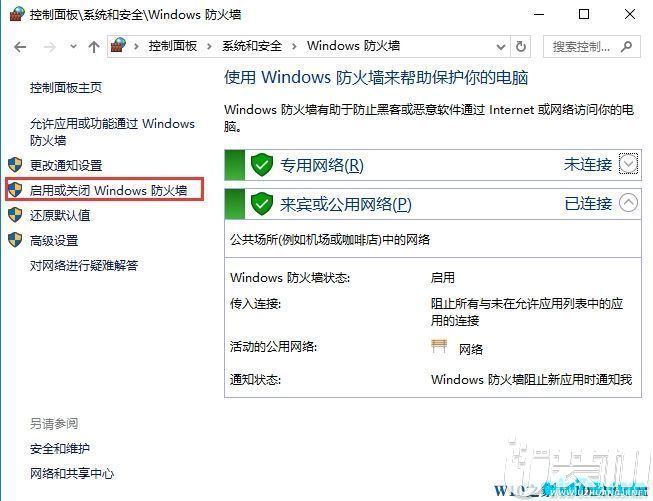
5、将“专用网络”和”公用网络“的防火墙都设置为”关闭“确定即可;
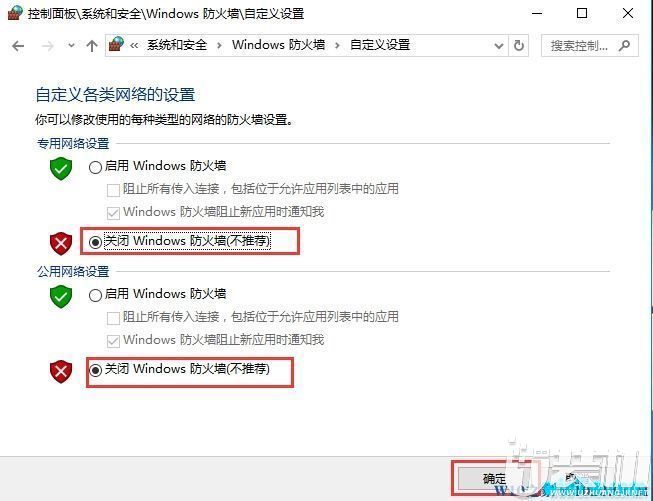
Win10关闭防火墙后关闭提示的方法:
1、还是打开控制面板:在开始菜单->所有应用->Windows系统->控制面板;


4、打开安全性与维护界面后,安全菜单里会有网络防火墙的信息,点击关闭有关“网络防火墙”的消息;关闭后就不会再有通知了

以上就是今日要解答的彻底关闭win10防火墙的操作方法咯,大家如果觉得本篇分享还不错的话,那么就要记得点赞并关注我们哦。
双生怨手游最新版
快跑倒霉小哥游戏
花亦山心之月免费版
潜行大师内置MOD菜单最新版
碰碰熊手机版